ユーザーインターフェースの一覧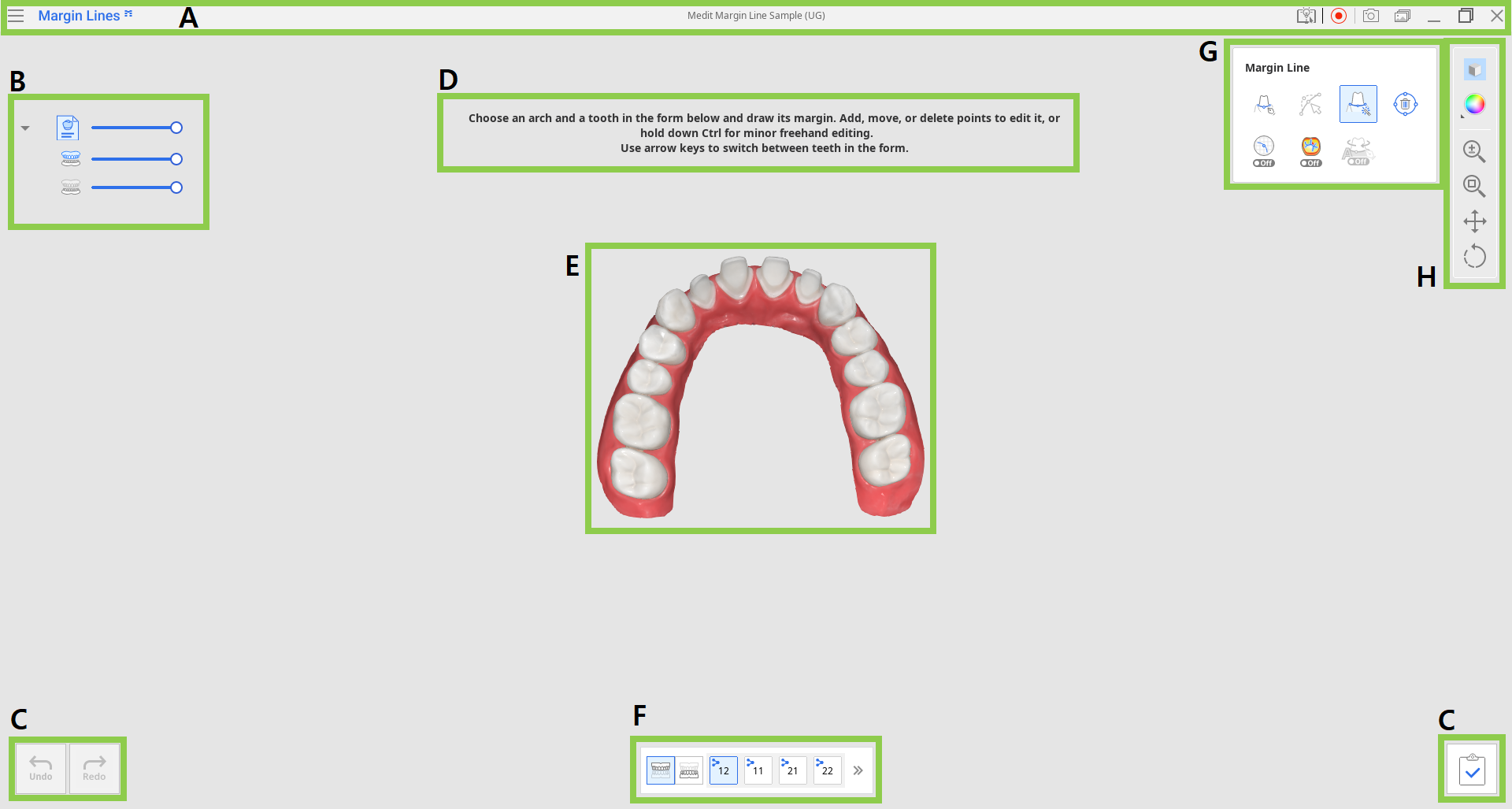
| A | タイトルバー |
| B | データツリー |
| C | 操作コントロールボタン |
| D | ガイドメッセージ |
| E | 3Dデータ |
| F | 歯のフォーム |
| G | マージンラインツール |
| H | サイドツールバー |
タイトルバー
タイトルバーは、アプリケーション画面の上部にあるリボンで右側に基本コントロール、左側にプログラムメニューがあります。 アプリ名も表示しています。
 | メニュー | 使用可能な設定とヘルプ機能(ユーザーガイド、チュートリアルページ、ヘルプセンター)にアクセスして、アプリについての詳細を確認できます。 |
 | ヘルプセンター | このアプリ専用のMeditヘルプセンターページに移動します。 |
 | 動画録画の開始/停止 | 画面の動画録画を開始・停止します。 |
 | スクリーンショット | スクリーンショットを撮ります。 自動選択を使用してタイトルバーあり、またはなしでアプリを撮影またはクリック&ドラッグして希望する領域のみを撮影します。 |
 | スクリーンショットマネージャー | スクリーンショットを表示、エクスポートまたは削除します。 完了したら、すべての撮影された画像は自動的にケースに保存されます。 |
 | 最小化 | アプリケーション画面を最小化します。 |
 | 復元 | アプリケーション画面を最大化または復元します。 |
 | 終了 | アプリケーションを閉じます。 |
データツリー
データツリーは、画面の左側に位置し、グループ内の現在のプロジェクトで使用しているデータを表示します。 ツリーのアイコンをクリックして各データの可視性をコントロールしたり、そのスライダーを動かして透明度を変更できます。
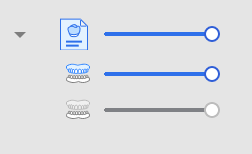 スキャンデータグループ
スキャンデータグループ
- 上顎
- 下顎
操作コントロールボタン
アプリケーション画面の下部の両隅にある操作コントロールには3個のボタンがあります。
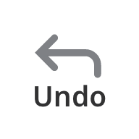 | 元に戻す | 前の操作に戻します。 |
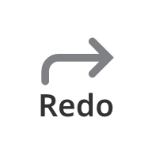 | やり直す | 直前の操作をやり直します。 |
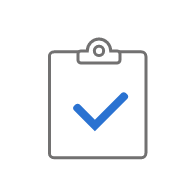 | 完了 | マージン上での作業を終了して、Medit Linkに結果を保存します。 |
歯のフォーム
画面下の歯のフォームには、Medit Linkで入力されたケース情報が表示されます。
上顎または下顎のアイコンをクリックして、対応する歯のリストを表示して該当する歯のマージンの作業を行います。 Medit Linkロゴがある歯は、Medit Linkフォームのターゲットの歯として登録されていることを意味します。 次の歯で作業するには、フォーム中の該当する番号をクリックするか、矢印キーを使用します。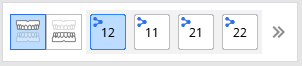
展開/折りたたみアイコンを使用して、選択した歯列の歯の全リストを確認します。

サイドツールバー
サイドツールバーは、データ表示とデータコントロールのためのツールを提供しています。 データコントロールツールは、マウスのみまたはタッチスクリーン付きパソコンで作業している場合に役に立ちます。
 | データ表示モード | さまざまなデータ表示のオプション間で変更できます。 (テクスチャ加工/エッジを使ったテクスチャ加工/モノクロ/エッジを使ったモノクロ) |
 | グリッド設定 | グリッドを表示または非表示にし、模型に対するグリッドの位置をコントロールします(オーバーレイのオン/オフ)。 |
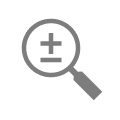 | ズーム | クリック&ドラッグして拡大/縮小します。 |
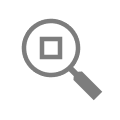 | ズームフィット | データサイズを画面に合わせます。 |
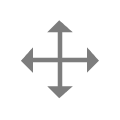 | パン | クリック&ドラッグしてデータを動かします。 |
 | 回転 | クリック&ドラッグしてデータを回転させます。 |
マージンラインツール
このツールセットでは、自動と手動の両方でのマージン作成と編集のためのツールを提供しています。 また、マージン作成処理を補強する追加のツールも含まれています。
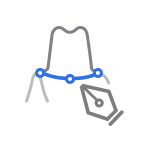 | 手動作成 | 選択した点に基づき、マージンラインを手動で作成します。 |
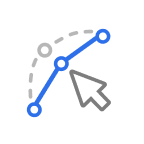 | 編集 | コントロール用の点を追加、移動、削除し、マージンラインを編集します。 Ctrlキーを押したままにして線をフリーハンドで編集します。 |
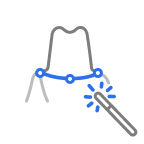 | 自動作成 | 選択した点に基づき、閉じられたマージンラインを自動的に作成します。 |
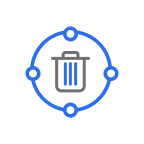 | 削除 | マージンラインを削除します。 |
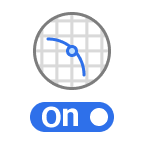 | 区画ビュー | マウスが置かれている領域の区画ビューを表示します。 |
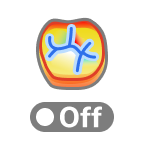 | 曲率表示モード | カラーマップを使い、データの曲率を表示します。 |
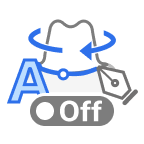 | 動的ビューの変更 | オンにすると、表示方向に従ってデータを自動的に回転させます。 🔎注意 手動作成使用時にのみ利用できます。 |